Funzione GUID
Si applica a: App Canvas
Flussi Desktop
App basate su modello
Power Platform CLI
Converte una stringa GUID (identificatore univoco globale) in un valore GUID o crea un nuovo valore GUID.
Descrizione
Usare la funzione GUID per convertire una stringa che contiene la rappresentazione esadecimale di un GUID in un valore GUID che può essere passato a un database. I valori GUID vengono utilizzati come chiavi da sistemi di database come Microsoft Dataverse e SQL Server.
La stringa passata può contenere lettere maiuscole o minuscole, ma deve essere di 32 cifre esadecimali in uno dei formati seguenti:
- "123e4567-e89b-12d3-a456-426655440000" (trattini nelle posizioni standard)
- "123e4567e89b12d3a456426655440000" (senza trattini)
Se non si specifica un argomento, questa funzione crea un nuovo GUID.
Per convertire un valore GUID in una stringa, è sufficiente usarlo in un contesto di stringa. Il valore GUID verrà convertito in una stringa di rappresentazione esadecimale con trattini e lettere minuscole.
Quando si genera un nuovo GUID, questa funzione utilizza numeri pseudocasuali per creare un GUID versione 4 IETF RFC 4122. Quando si converte una stringa in un GUID, questa funzione supporta qualsiasi versione di GUID accettando qualsiasi stringa di 32 cifre esadecimali.
Funzioni volatili
GUID è una funzione volatile se utilizzata senza argomenti. Ogni volta che viene valutata, questa funzione restituisce un valore diverso.
Quando viene usata in una formula di flusso di dati, una funzione volatile restituisce un valore diverso solo se viene rivalutata la formula in cui è presente. Se nella formula non viene modificato nessun altro elemento, avrà lo stesso valore in tutta l'esecuzione dell'app.
Ad esempio, un controllo label per il quale la proprietà Text è impostata su GUID() non verrà modificato mentre l'app è attiva. Solo chiudendo e riaprendo l'app verrà generato un valore diverso.
La funzione viene rivalutata se fa parte di una formula in cui è stato modificato un altro elemento. Se si imposta la proprietà Text di un controllo Label su questa formula, ad esempio, viene generato un GUID ogni volta che l'utente modifica il valore del controllo Text input:
TextInput1.Text & " " & GUID()
Se usata in una formula di comportamento, la funzione GUID viene valutata ogni volta che viene valutata la formula. Per altre informazioni, vedere gli esempi più avanti in questo argomento.
Sintassi
GUID( [ Stringa GUID ] )
- GUIDString – Facoltativo. Una stringa di testo che contiene la rappresentazione esadecimale di un GUID. Se non viene specificata alcuna stringa, viene creato un nuovo GUID.
GUID( Non tipizzato )
- Non tipizzato - Obbligatorio. oggetto non tipizzato che rappresenta un GUID. I valori accettabili dipendono dal provider non tipizzato. Per JSON, l'oggetto non tipizzato deve essere un GUID rappresentato da una stringa JSON.
Esempi
Utilizzo di base
Per restituire un valore GUID basato sulla rappresentazione di stringa esadecimale:
GUID( "0f8fad5b-d9cb-469f-a165-70867728950e" )
È anche possibile specificare la stringa del GUID senza trattini. Questa formula restituisce lo stesso valore GUID:
GUID( "0f8fad5bd9cb469fa16570867728950e" )
Usata nel contesto, per impostare il campo Stato di un nuovo record di database su un valore consolidato:
Patch( Products, Default( Products ), { Status: GUID( "F9168C5E-CEB2-4faa-B6BF-329BF39FA1E4" ) } )
È probabile che non si voglia che i GUID vengano visualizzati dagli utenti, ma essi consentono di eseguire il debug dell'app. Per visualizzare il valore del campo Stato nel record creato nell'esempio precedente, impostare la proprietà Text di un controllo Label sulla formula seguente:
First( Products ).Status
Il controllo Label mostrerà f9168c5e-ceb2-4faa-b6bf-329bf39fa1e4.
Creare una tabella di GUID
Impostare la proprietà OnSelect di un controllo Button sulla formula seguente:
ClearCollect( NewGUIDs, ForAll( Sequence(5), GUID() ) )Questa formula crea una tabella a colonna singola che consente di eseguire l'iterazione cinque volte, ottenendo cinque GUID.
Aggiungere un controllo Data table, impostare la relativa proprietà Items su NewGUIDse visualizzare il campo Valore.
Tenere premuto ALT e selezionare il pulsante facendo clic o toccandolo.
La tabella dati visualizza un elenco di GUID:
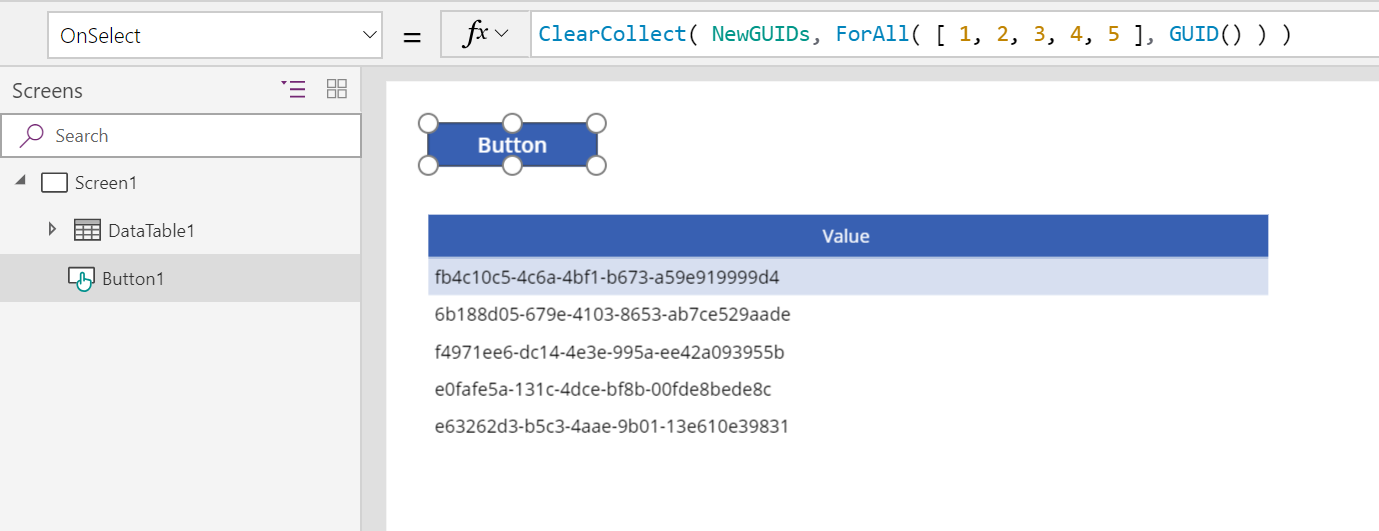
Selezionare nuovamente il pulsante per visualizzare un elenco diverso di GUID:

Per generare un singolo GUID anziché una tabella, usare questa formula:
Set( NewGUID, GUID() )